Como melhorar o reconhecimento facial no Windows 10

Se você tiver o hardware certo, o Windows 10 permite desbloquear o computador com apenas um sorriso. No entanto, o reconhecimento facial da Microsoft nem sempre é perfeito. Veja como ajudar o Windows a reconhecê-lo melhor.
RELATED: Como fazer login no seu PC com sua impressão digital ou outro dispositivo usando o Windows Hello
Antes de passar por essas etapas, você precisará ter o Windows Olá com reconhecimento facial ativado. Se você não configurou isso, confira nosso guia aqui. O Windows Hello requer uma webcam compatível, mas, felizmente, existem alguns muito bons por aí.
Depois de configurar o reconhecimento facial, procure por Configurações no menu Iniciar.
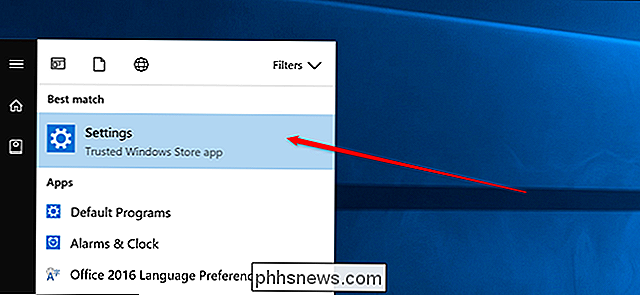
Em seguida, clique em Contas. > Na barra lateral, clique em “Opções de entrada”.
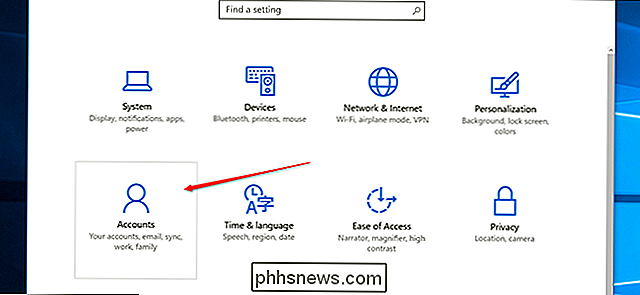
Desloque-se para baixo e clique no botão “Melhorar reconhecimento”
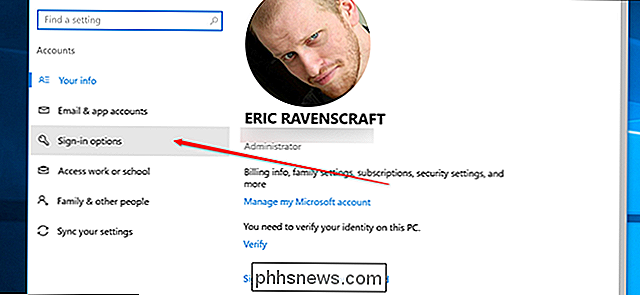
Aparece uma nova janela para guiá-lo pelo processo. Clique em “Começar”.
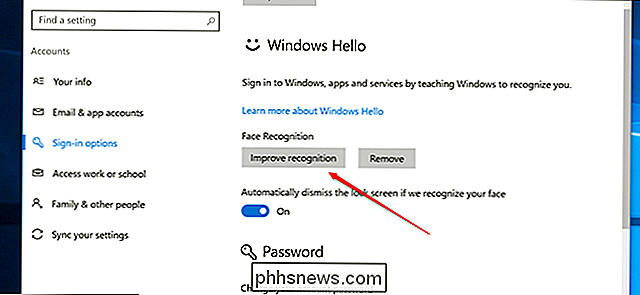
Em seguida, você terá que fazer o login usando o Windows Hello. Você pode usar o reconhecimento facial ou o PIN que você precisou criar ao ativar o reconhecimento facial. Depois de entrar, clique em OK
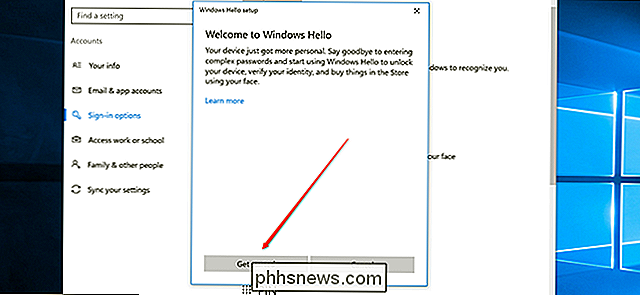
O Windows liga sua câmera e começa a analisar seu rosto. Sente-se quieto por um momento ou dois e deixe que ele faça o seu trabalho. Olhe diretamente para a câmera e mantenha seu rosto imóvel.
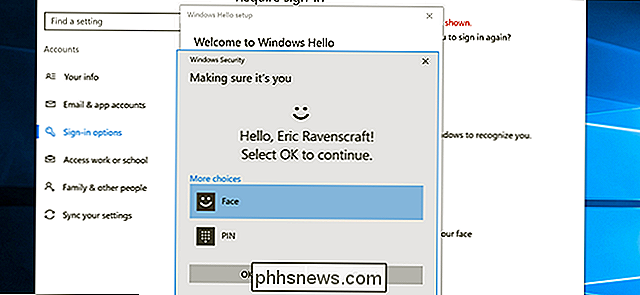
Quando terminar, clique em Fechar
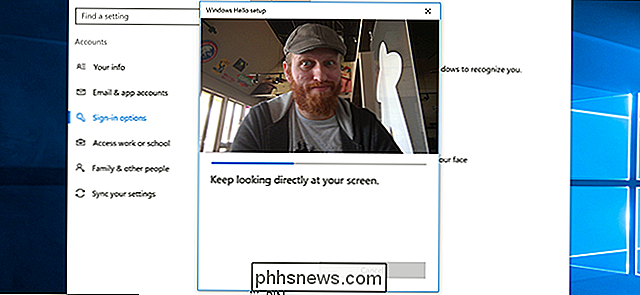
Você pode passar por esse processo quantas vezes precisar. Como o Windows observa na última tela, se você usa óculos, você pode querer fazer isso uma vez com eles e uma vez. O ideal é que continue funcionando mesmo se você usar barba ou usar um chapéu, por exemplo, mas se o Windows Hello parar de reconhecê-lo, tente executar esse processo novamente.
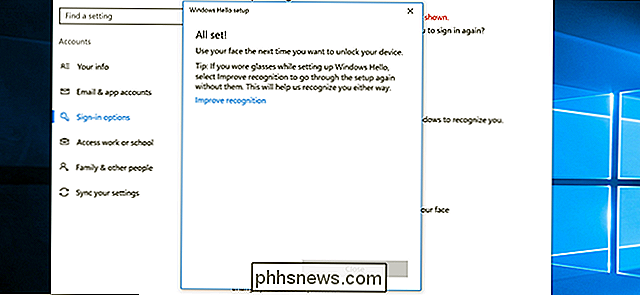

Como encaixar e desencaixar barras de ferramentas No LibreOffice
Os pacotes de software de escritório modernos podem ser extremamente complicados. Como a maioria de suas alternativas, o LibreOffice livre e de código aberto coloca seus controles frequentemente usados acima da área de conteúdo em vários menus. Mas a maioria das ferramentas disponíveis está oculta por padrão - você terá que adicionar manualmente aquelas que não são visíveis imediatamente.

Como usar o modo de segurança para consertar seu PC com Windows (e quando você deve)
O modo de segurança do Windows é uma ferramenta essencial. Em computadores infectados com malware ou travamentos devido a drivers com bugs, o Modo de Segurança pode ser a única maneira de iniciar o computador. O Modo de Segurança inicia seu PC com um conjunto mínimo de drivers e serviços. Nenhum software ou drivers de terceiros são carregados, e até mesmo o material interno do Windows é limitado ao que é necessário.



